2019年10月30日更新
【Instagram】コメントできないようにする設定方法!
本記事では、Instagram(インスタグラム)の投稿に対しコメントをできないようにする設定方法について、Instagram(インスタグラム)に投稿した特定の投稿、特定のユーザーがコメントできないようする設定方法などを解説させていただきます。

目次
【Instagram/インスタグラム】コメントとは
本章では、Instagram(インスタグラム)のコメントとはどのような機能なのかについて、概要を説明させていただきます。下記のリンクをクリックすると、Instagram(インスタグラム)公式サイトにアクセスすることができます。
Instagram(インスタグラム)のダウンロードページを紹介させていただきます。下記のリンクをクリックすると、App StoreのInstagram(インスタグラム)ダウンロードページにアクセスすることができます。
iPhoneをお使いの方は、こちらからダウンロードしてください。
そして、下記のリンクをクリックすると、Google PlayのInstagram(インスタグラム)ダウンロードページにアクセスすることができます。Androidをお使いの方は、こちらからダウンロードしてください。
概要
Instagram(インスタグラム)のコメントの概要を説明させていただきます。
投稿された写真/動画への感想機能
Instagram(インスタグラム)のコメント機能とは、投稿された写真/動画への感想を送ることができる機能のことです。文章で感想を送ることができるため、いいね機能よりも詳細な感想を送ることができます。
Instagram(インスタグラム)では、送られてきたコメントに対していいねを送ることもできます。しかし、送ったコメントは自分の投稿であっても編集することはできないため、修正したい場合は一度コメントを削除して再度送る必要があります。
邪魔になる場合
Instagram(インスタグラム)のコメント機能は、投稿された写真/動画への感想を送ることができる便利な機能ですが、邪魔になる場合もあります。
例えば、悪意を持ったユーザーからコメントを寄せられている場合、相手をブロックしても別のアカウントからコメントをしてくる可能性があります。その場合、特定の投稿に対してコメントをできないように設定すると問題を解決することができます。
悪意を持ったユーザーからコメントを寄せられている場合以外にも、賛否が分かれる投稿をしてコメントを見たくない場合などもコメントをできないように設定することをおすすめします。
炎上を助長してしまう場合
Instagram(インスタグラム)のコメント機能は、炎上を助長してしまう場合もあります。企業アカウントや店舗/ブランドアカウントが炎上している場合や炎上する可能性がある場合、コメント欄があると炎上を助長してしまう恐れがあります。
そのため、コメントをできないように設定することは、炎上防止にも有効な手段となっています。
 「Instagram」で「いいね/コメント」ができない原因と対処法!
「Instagram」で「いいね/コメント」ができない原因と対処法!【Instagram/インスタグラム】コメントできないようにする設定方法~特定の投稿~
本章では、Instagram(インスタグラム)に投稿した特定の投稿に対してコメントできないようにする設定方法を説明させていただきます。特定の投稿に対してコメントできないように設定すると、投稿ごとにコメントのオンオフを切り替えることができます。
特定の投稿にコメントできなくする手順
Instagram(インスタグラム)に投稿した特定の投稿に対してコメントできないようにする設定手順は以下の通りです。この手順は、投稿後にコメントをできないように設定する手順となっています。
投稿を開く
コメントできないように設定したい自分の投稿を開きます。
「…」を押す
縦の三点リーダーをタップします。機種やバージョンによっては、「…」の場合もあります。
「コメントをオフにする」を押す
「コメントをオフにする」をタップします。Instagram(インスタグラム)に投稿した特定の投稿に対してコメントできないようにする設定手順の説明は以上です。
投稿時にコメントできなくしておく手順
Instagram(インスタグラム)に写真/動画を投稿する際にコメントできないようにする設定手順は以下の通りです。この手順は、投稿時にコメントをできないように設定する手順となっています。
画像/動画をアップロード
Instagram(インスタグラム)アプリの下部に表示されているプラスマークをタップします。
画像を選択、もしくは撮影し「次へ」をタップします。
「次へ」をタップします。この画面で画像を編集することもできます。
キャプション入力画面で「詳細設定」を押す
キャプション入力画面が表示されます。「詳細設定」をタップしてください。
「コメントをオフにする」にチェック
「コメントをオフにする」にチェックを入れます。Instagram(インスタグラム)に写真/動画を投稿する際にコメントできないようにする設定手順の説明は以上です。
既存のコメントも非表示になる
Instagram(インスタグラム)に投稿した特定の投稿に対してコメントできないように投稿後に設定した場合、既にコメントがついていると、既存のコメントも非表示になります。しかし、非表示になったコメントは削除されるわけではありません。
コメントの設定をオンに戻すと、非表示になっていたコメントは元に戻ります。
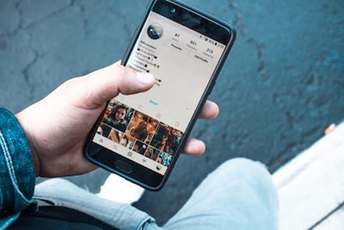 【Instagram】いじめ対策に新機能!コメント投稿をAIで再考促す通知!
【Instagram】いじめ対策に新機能!コメント投稿をAIで再考促す通知!【Instagram/インスタグラム】コメントできないようにする設定方法~特定のユーザー~
本章では、Instagram(インスタグラム)の投稿に対して特定のユーザーがコメントできないようにする設定方法を説明させていただきます。コメントをできないように設定したことは相手には通知されません。
コメントをできないように設定された相手は通常通りコメントをすることができますが、そのコメントは自分や他のユーザーには表示されません。相手はコメントをできないように設定されたことに気づかないため、ブロックよりも気軽に行うことができます。
ここで行った設定は、全ての投稿に反映されます。
特定のユーザーをコメントできなくする手順
Instagram(インスタグラム)の投稿に対して特定のユーザーがコメントできないようにする設定手順は以下の通りです。
右上のメニューボタンを開く
Instagram(インスタグラム)の自分のプロフィール画面右上に表示されているメニューボタンをタップします。
「設定」を押す
画面下に表示されている「設定」をタップします。
「プライバシー設定」を押す
設定画面が表示されます。「プライバシー設定」をタップしてください。
「コメント」を押す
プライバシー設定画面が表示されます。「コメント」をタップしてください。
「コメントをブロックする相手」を押す
コメント設定画面が表示されます。「コメントをブロックする相手」をタップしてください。
相手のユーザー名を検索
コメントをできないように設定したい相手のユーザー名を「Search」に入力して検索します。
「ブロック」を押す
コメントをできないように設定したいユーザーの検索が完了したら、「ブロック」をタップします。Instagram(インスタグラム)の投稿に対して特定のユーザーがコメントできないようにする設定手順の説明は以上です。
 インスタグラムでコメントを返信・削除・非表示(オフ)にする方法!
インスタグラムでコメントを返信・削除・非表示(オフ)にする方法!【Instagram/インスタグラム】コメントできないようにする設定方法~フォロー/フォロワー以外~
本章では、Instagram(インスタグラム)の投稿に対してフォロー/フォロワー以外がコメントできないようにする設定方法を説明させていただきます。
フォロー関係にあるユーザーからのコメントは受け付けたいけれど、見ず知らずのユーザーからのコメントは受け付けたくない場合におすすめの設定です。
コメントを受け付ける対象を、「フォローしている相手とフォロワー」「フォローしている相手のみ」「フォロワーのみ」の3パターンから選択することができます。ここで設定した内容は、すべての投稿に反映されます。
フォロー/フォロワーにしかコメントできなくする手順
Instagram(インスタグラム)の投稿に対してフォロー/フォロワー以外がコメントできないようにする設定手順は以下の通りです。
右上のメニューボタンを開く
Instagram(インスタグラム)の自分のプロフィール画面右上に表示されているメニューボタンをタップします。
「設定」を押す
画面下に表示されている「設定」をタップします。
「プライバシー設定」を押す
設定画面が表示されます。「プライバシー設定」をタップしてください。
「コメント」を押す
プライバシー設定画面が表示されます。「コメント」をタップしてください。
「コメント許可の対象」を押す
コメント設定画面が表示されます。「コメント許可の対象」をタップしてください。
許可対象を選択
コメント許可対象を選択します。Instagram(インスタグラム)の投稿に対してフォロー/フォロワー以外がコメントできないようにする設定手順の説明は以上です。
Instagram(インスタグラム)の投稿に対しコメントをできないようにする設定方法を解説させていただきましたが、いかがでしたでしょうか?
特定の投稿に対してコメントできないようにする設定や特定のユーザーがコメントできないようにする設定、フォロー/フォロワー以外がコメントできないようにする設定手順などを解説させていただきましたので、参考にしていただければ幸いです。
合わせて読みたい!Instagramに関する記事一覧
 【Instagram】新しく位置情報を作る方法を解説!
【Instagram】新しく位置情報を作る方法を解説! 【Instagram】「ハイライト」機能とは?追加/非表示方法も解説!
【Instagram】「ハイライト」機能とは?追加/非表示方法も解説!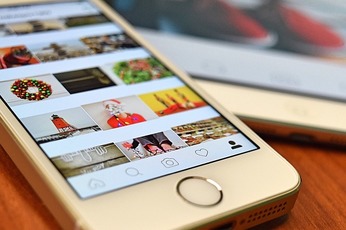 「Instagram」のストーリーズ広告出稿方法!活用事例も紹介!
「Instagram」のストーリーズ広告出稿方法!活用事例も紹介! 「Instagram」の編集機能で「暗め加工」をする方法!
「Instagram」の編集機能で「暗め加工」をする方法!































